Bạn đang muốn tìm hiểu cách tạo file excel trên Google Drive hay cách chỉnh sửa file excel trên Google Drive? Trên thực tế, việc tạo và chỉnh sửa file Google Sheets Excel khá đơn giản, cũng tương tự như khi bạn tạo trang Google Docs.

Cụ thể các bước tạo như sau:
Cách tạo file Excel trên Google Drive
Sử dụng Google Drive đang là xu hướng được nhiều cá nhân, doanh nghiệp lựa chọn bởi tính năng ưu việt. Bạn không cần cài đặt Microsoft Excel và loay hoay tìm bản Full Crack.
Với Google Drive, bạn có thể tạo Google Trang tính với các tính năng như Excel. Các bước chi tiết như sau:
- Bước 1: Đăng nhập Google
Để truy cập vào Drive, bạn cần đăng nhập tài khoản Google của mình trước bằng cách nhập user và mật khẩu.
- Bước 2: Chọn biểu tượng Drive
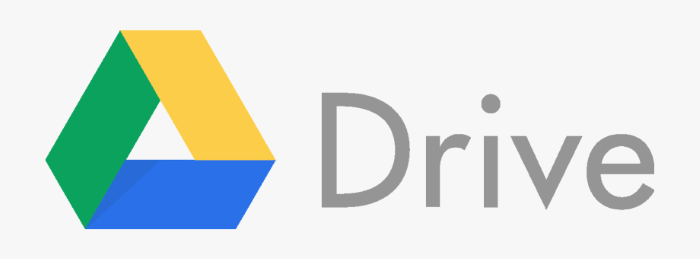
- Bước 3: Trong Drive, nhấn chuột phải để hiển thị các tuỳ chọn. Sau đó, chọn mục Google Trang tính.
Như vậy là bạn đã tạo xong file Google Trang tính trên Google Drive với các tính năng tương tự như Excel. Đặc biệt, khi sử dụng tài liệu trực tuyến này, file của bạn sẽ được tự động lưu, không sợ trường hợp bị thoát mà chưa lưu được dữ liệu như Microsoft Excel.
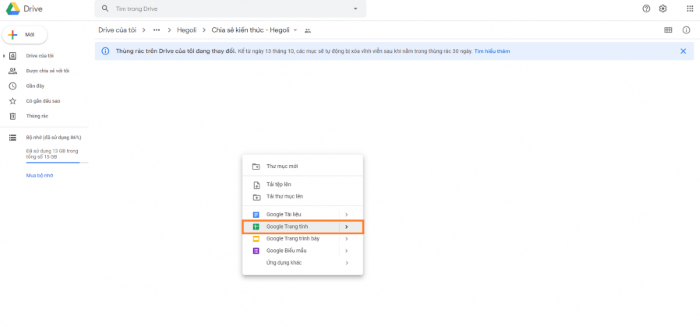
Nếu bạn đã đăng nhập sẵn Gmail trên máy tính, có thể truy cập link dưới đây để chọn Google Trang tính (Excel) hay Google Docs (Giống Word) hay Google Trang trình bày (Giống PowerPoint):
Link truy cập: https://www.google.com/intl/vi_VN/sheets/about/
Cách đưa file excel lên Google Drive
Sau khi đăng nhập tài khoản Google Drive như hướng dẫn ở trên, bạn có thể click chuột phải và chọn tải tệp tin lên:
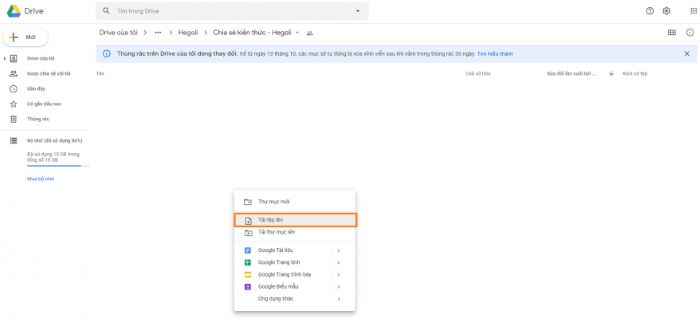
Sau đó chọn file bạn muốn tải lên và chờ upload.
Cách chỉnh sửa file Excel trên Google Drive
Trường hợp bạn muốn chỉnh sửa một file có sẵn trên Drive, chỉ cần click đúp chuột vào file để mở và chỉnh sửa.
Khi sử dụng Google Sheets bạn thao tác các hàm Vlookup, Hlookup, Sum, Total,…giống như trên file Excel thông thường. Bạn cũng có thể download file này về dùng khi offline.
Tổng hợp Khóa học Online miễn phí!
Trên đây Loan đã hướng dẫn cách tạo file excel trên Google Drive, cách chỉnh sửa file Excel trên Google Drive và cách đưa file excel lên Google Drive cho các bạn làm văn phòng, kế toán,…muốn sử dụng các tính năng như file excel miễn phí, không tốn dung lượng máy. Đặc biệt là có thể sử dụng trên mọi thiết bị có kết nối internet và có cài đặt Google Drive.

